Cómo solucionar el ERROR PNP ID NO VÁLIDO: 8 métodos
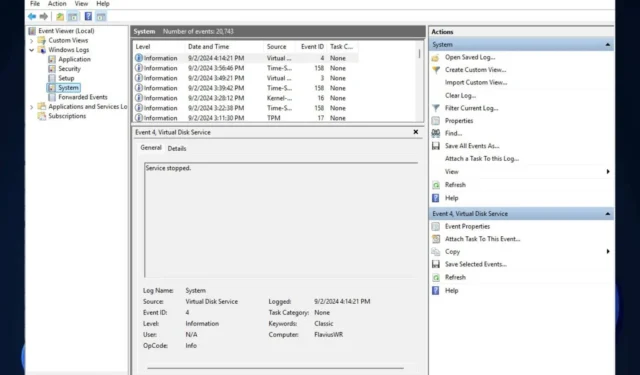
¿Alguna vez te has topado con el error PNP Invalid ID for a Child Device mientras te sumerges en el mundo de los juegos digitales o durante una de esas sesiones de ajustes profundos del sistema? Si asentiste con la cabeza, entonces no estás solo.
Este molesto error suele aparecer en el Visor de eventos de Windows y confunde a muchos usuarios. Pero, por muy confuso que pueda resultar, debes saber que existen soluciones. Sin embargo, antes de profundizar en ellas, veamos el ERROR PNP INVALID ID y sus causas.
¿Qué es el ERROR PNP ID INVALIDO?
Como sugiere el nombre, el ERROR PNP ID NO VÁLIDO es un conflicto de actualizaciones de controladores o archivos de controladores que no reconocen un ID en particular. Microsoft lo etiqueta como 674 (0x2A2) El controlador %2 devolvió un ID no válido para un dispositivo secundario (%3), en su foro .
¿Qué está causando el ERROR PNP ID INVALIDO?
El ERROR PNP INVALID ID puede deberse a varios factores, como un controlador XHCI duplicado, controladores de chipset desactualizados o incluso un software antivirus conflictivo. El BIOS desactualizado de su PC también puede invitar a este error a la fiesta. Y no olvidemos la posible corrupción de archivos del sistema o conflictos de controladores.
- Controlador XHCI duplicado
- Controladores de chipset obsoletos
- Software antivirus conflictivo
- BIOS obsoleto
- Corrupción de archivos del sistema
- Conflictos entre conductores
Corregir el ERROR PNP ID NO VÁLIDO: 8 métodos
1. Deshabilitar/actualizar la tarjeta gráfica integrada
Para deshabilitar la tarjeta gráfica integrada, necesitarás:
- Acceder a Windows 11 en modo seguro .
- Abra el Administrador de dispositivos escribiéndolo en el cuadro de búsqueda .
- Haga clic en Adaptadores de pantalla y allí verá la tarjeta gráfica principal.
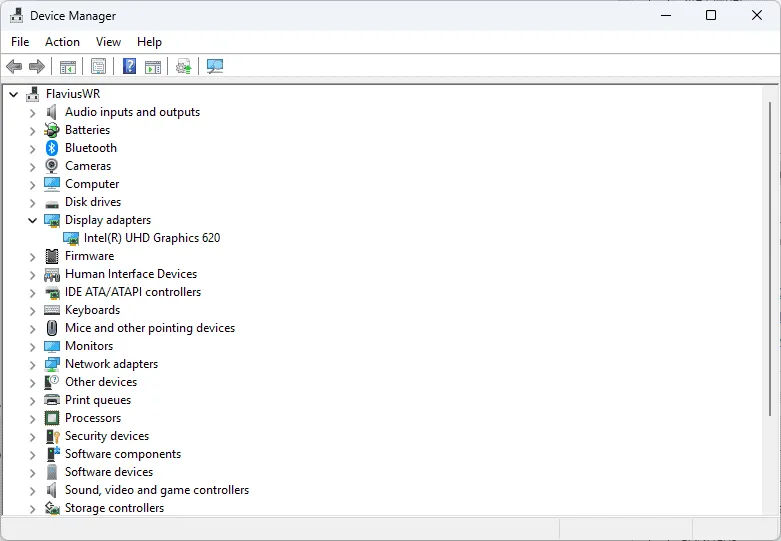
- Haz clic derecho sobre él y elige Deshabilitar dispositivo .
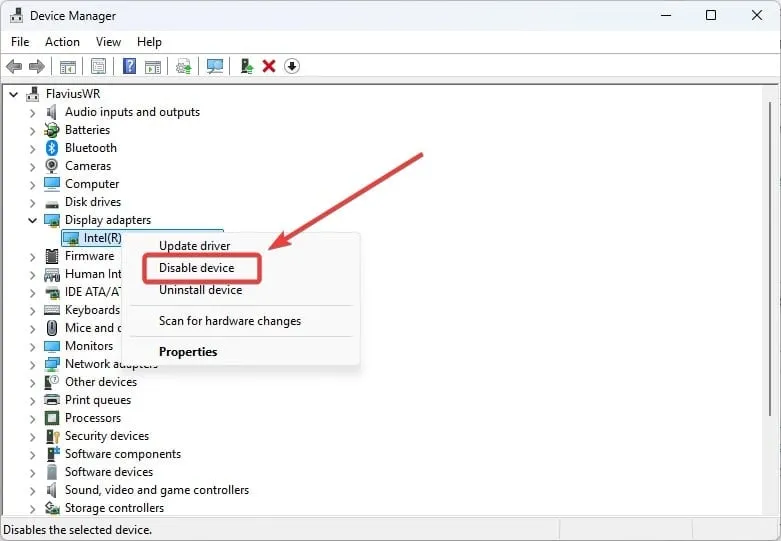
- Haga clic en Sí en la ventana emergente que aparece.
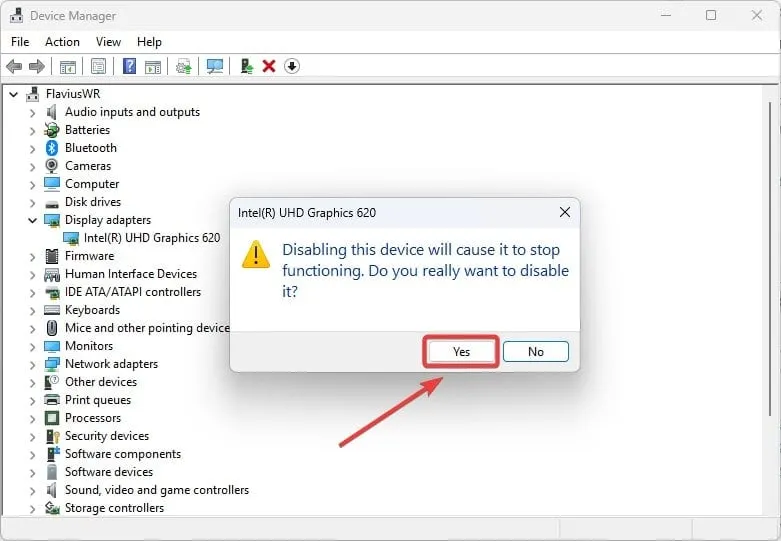
- Reinicie su PC.
Para actualizar la tarjeta gráfica integrada:
- Abra el Administrador de dispositivos .
- Haga clic en Adaptadores de pantalla y luego haga clic derecho en la tarjeta gráfica principal.
- Haga clic en Actualizar controlador .
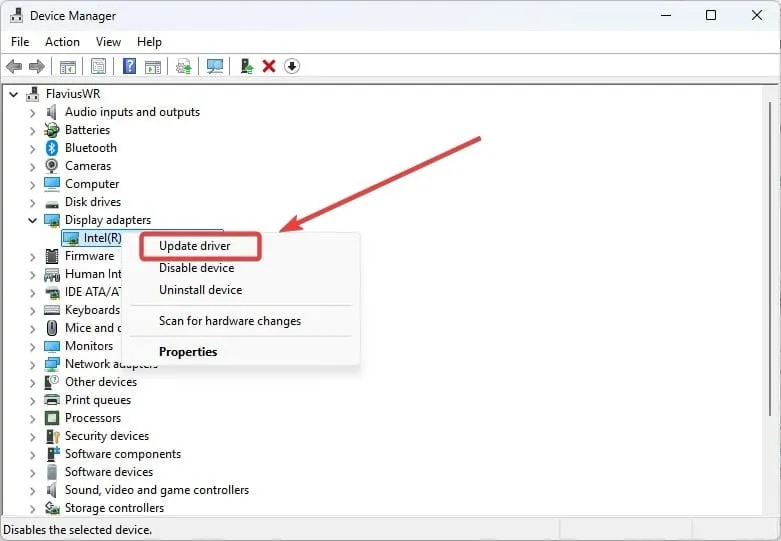
- Seleccione Buscar controladores automáticamente y deje que Windows actualice los controladores.
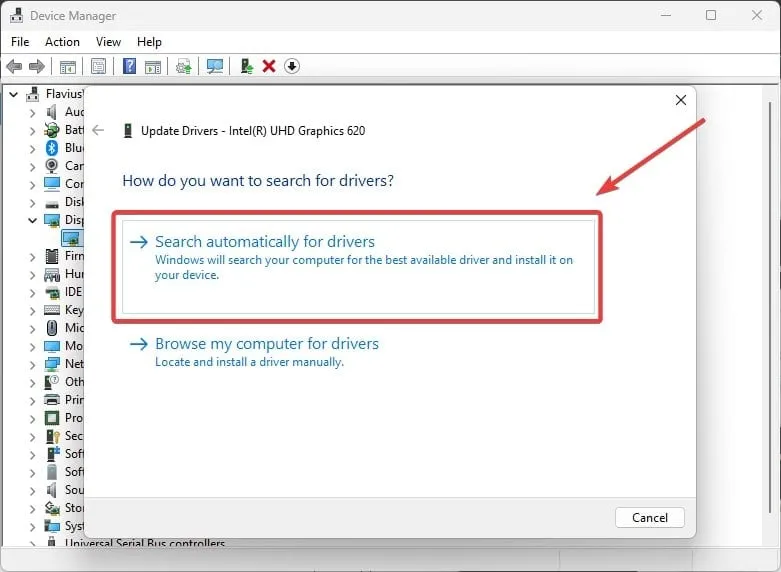
2. Deshabilitar el reinicio automático de Windows
- Abra el Panel de control y asegúrese de que el panel Ver por esté configurado en Categoría .
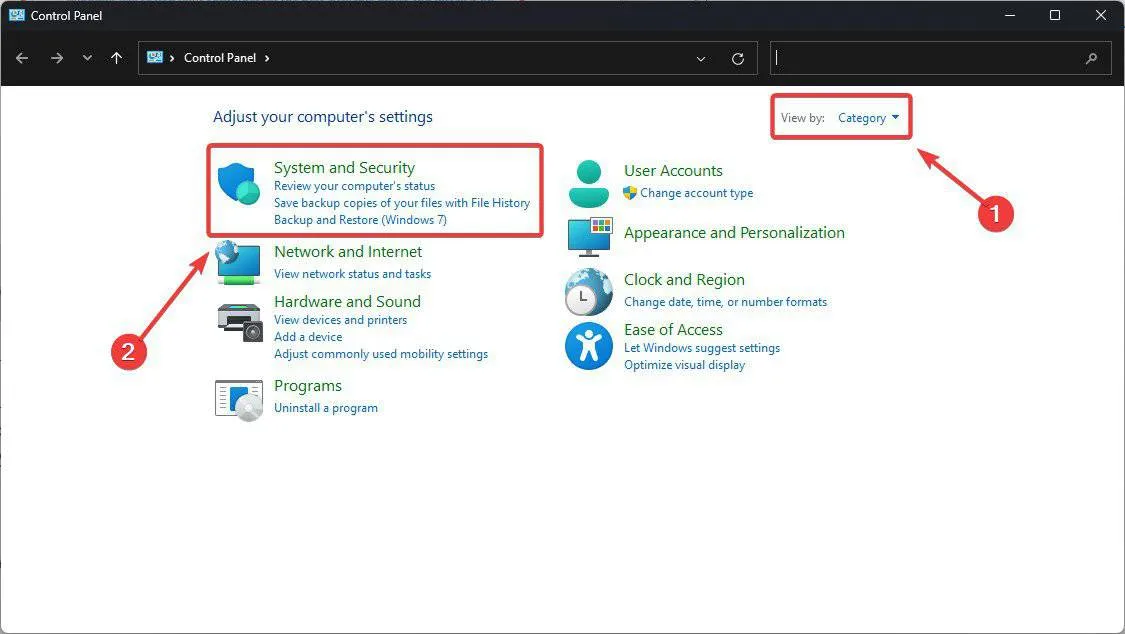
- Seleccione la opción Sistema y Seguridad .
- Haga clic en Sistema .
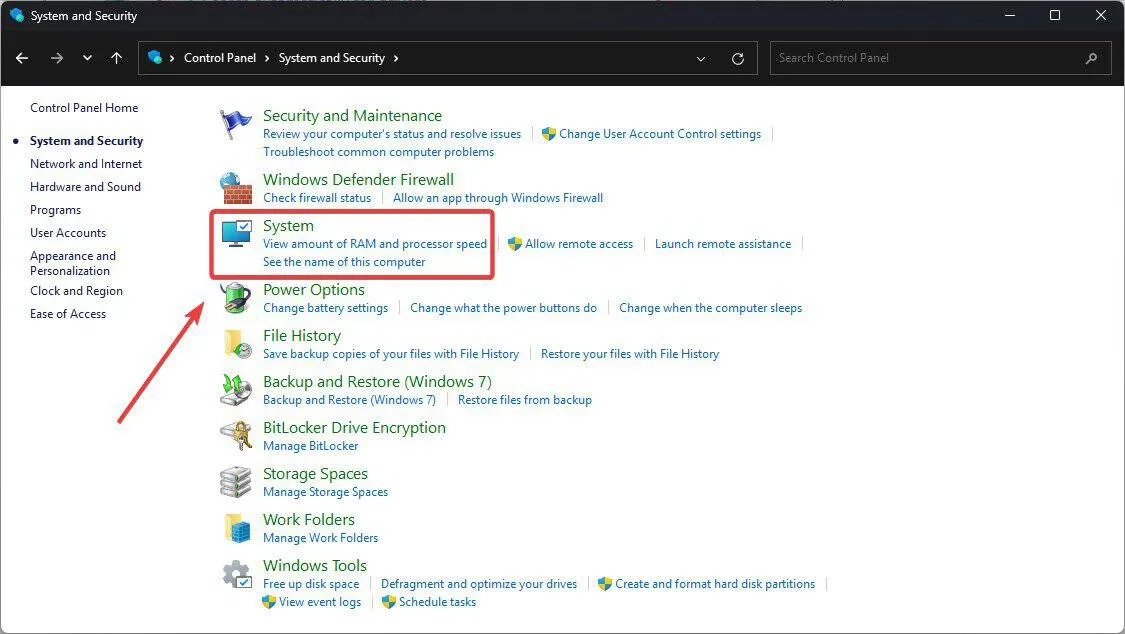
- Seleccione Configuración avanzada del sistema y se abrirá una nueva ventana.
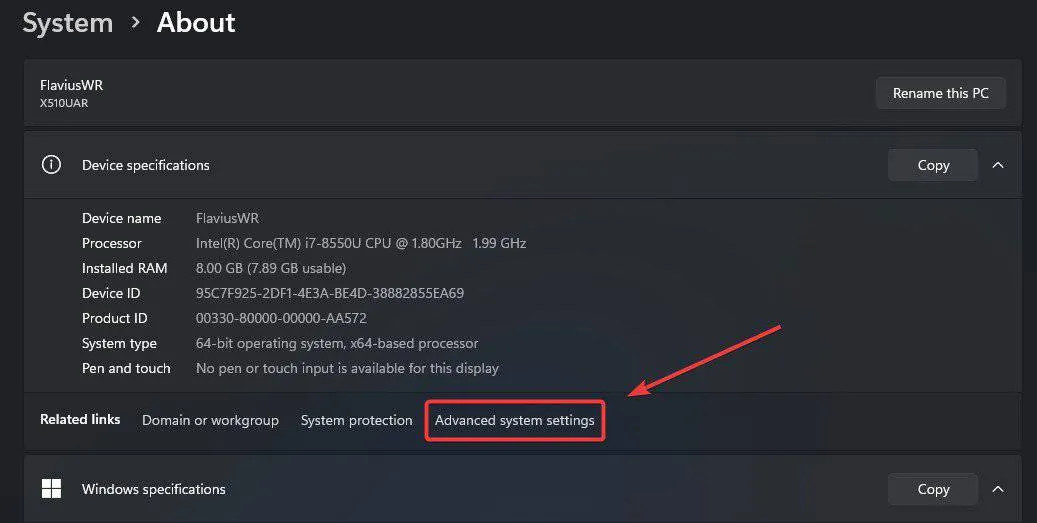
- Aquí, vaya a Avanzado > Inicio y recuperación > Configuración .
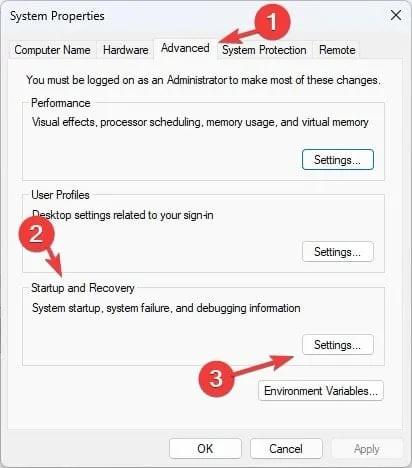
- Desmarque la opción Reiniciar automáticamente y luego haga clic en Aceptar .
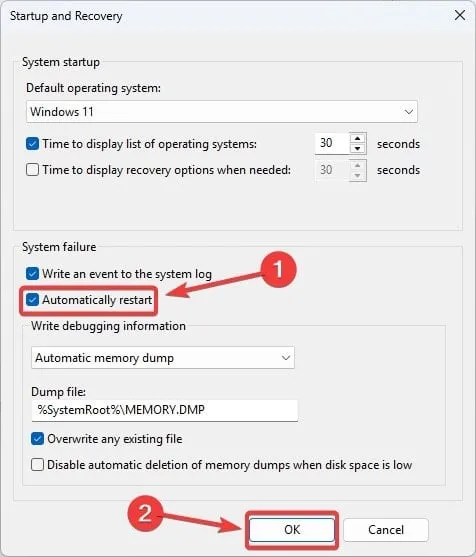
- Haga clic en Aceptar en la ventana Propiedades del sistema .
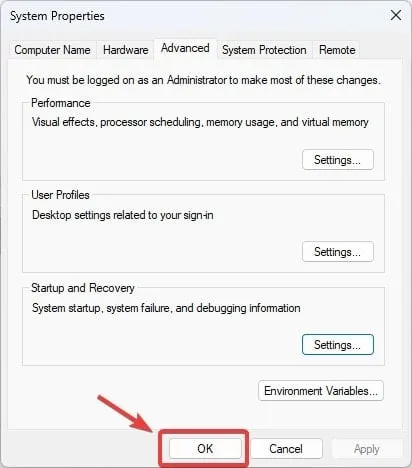
3. Desinstale el controlador XHCI
- Abra nuevamente el Administrador de dispositivos , pero ahora vaya a Controladores de bus serie universal .
- Haga clic derecho en el controlador XHCI (generalmente tiene un nombre peculiar) y desinstálelo.
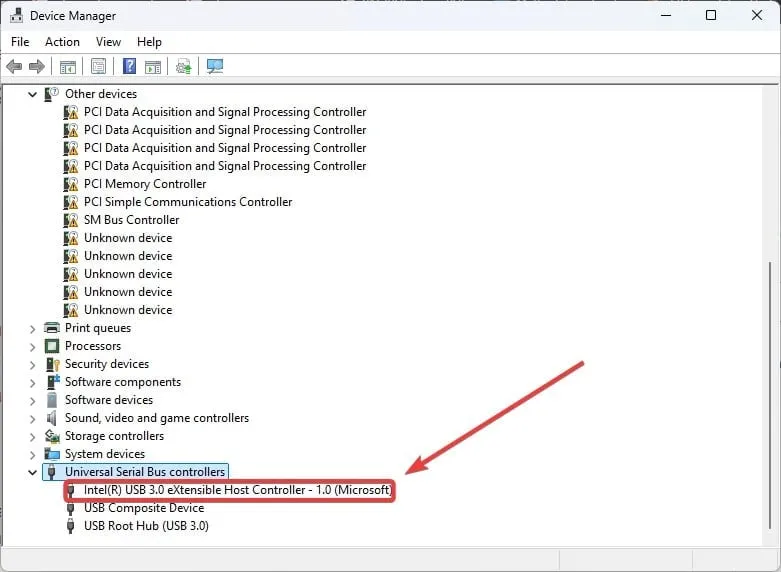
- Reinicie su PC.
4. Comprueba tu RAM
Mientras estés en ello, considera hacerle una buena revisión a tu RAM.
Si tienes una configuración dual, retira con cuidado una de las memorias RAM y comprueba si sigue apareciendo el mensaje ERROR PNP INVALID ID. Si es así, habrás identificado el problema: cambia las tarjetas RAM. Si no es así, repite el proceso con la otra memoria RAM.
5. Desinstale el antivirus Avast
Si usa el antivirus Avast, tal vez sea hora de despedirse temporalmente de él. Algunos usuarios han encontrado alivio para el ERROR PNP INVALID ID al desinstalar Avast.
- Abra Configuración y vaya al panel Aplicaciones .
- Haga clic en Aplicaciones instaladas .
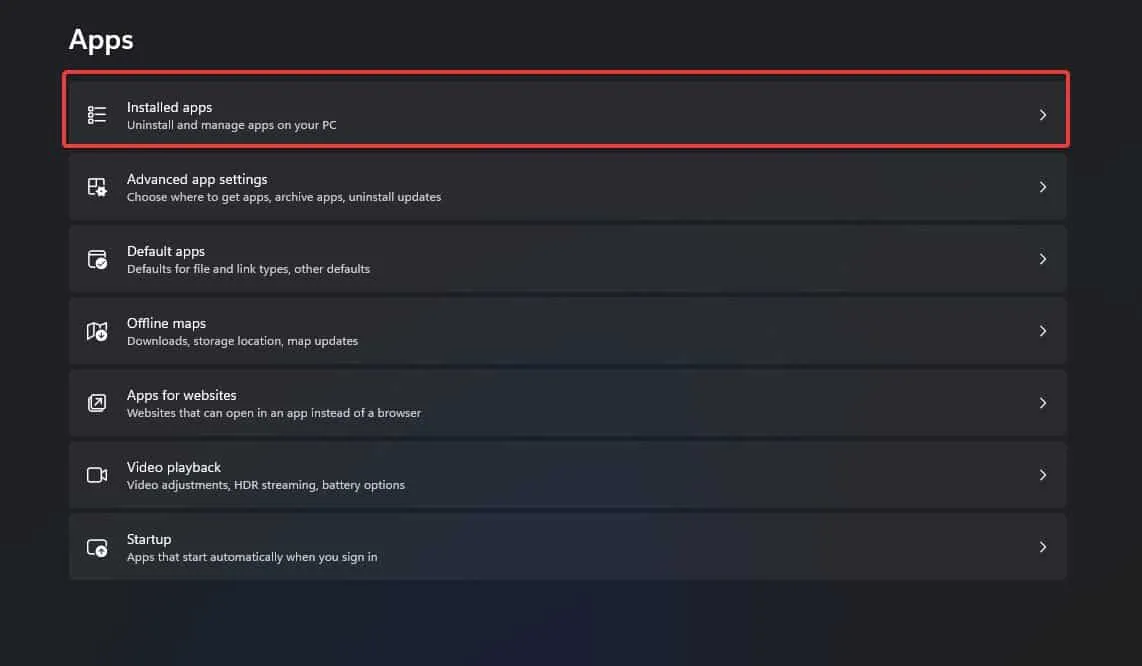
- Desplácese hacia abajo hasta encontrar Avast (debería estar en la parte superior de la lista).
- Haz clic en él y desinstálalo.
6. Actualice los controladores de su chipset
Recuerda actualizar los controladores de tu chipset, ya que si no los actualizas también puede aparecer el mensaje ERROR PNP INVALID ID. Dependiendo del fabricante, deberás descargarlos manualmente desde Intel o AMD.
7. Actualizar BIOS
El mensaje ERROR PNP INVALID ID puede aparecer a menudo debido a la falta de actualizaciones del BIOS. Sin embargo, actualizar el BIOS no es fácil; si lo hace de forma incorrecta, puede dañar permanentemente su dispositivo.
Primero deberás saber si el BIOS de tu dispositivo está actualizado. Si no lo está, puedes continuar con el proceso de actualización sin problemas. Si quieres hacerlo por tu cuenta, puedes seguir nuestra guía detallada sobre cómo actualizar el BIOS.
Sin embargo, si no está seguro, lo mejor es dejar que un experto en tecnología lo haga por usted.
8. Realice una instalación limpia de Windows
- Descargue la herramienta de creación de medios de Windows 10/11 .
- Crea un kit de medios de instalación con él usando un USB.
- Reinicie su PC y arranque la unidad flash USB .
- Seleccione el idioma, la hora, los formatos de moneda y el teclado.
- Haga clic en Siguiente > Instalar ahora .
- Seleccione No tengo una clave de producto y luego el sistema operativo preferido.
- Asegúrese de eliminar la partición reservada del sistema y la partición 2 .
- Seleccione el espacio no asignado para continuar con la instalación
- Siga el resto de las instrucciones en pantalla.
Así que, ahí lo tienes. Si el ERROR PNP INVALID ID te ha molestado, estas soluciones pueden ser las pinzas que necesitas. Recuerda que para solucionar este tipo de problemas es necesario tener paciencia, algo de conocimiento y, a veces, saber cuándo pulsar el botón de reinicio.
Cuéntenos cuál de estas soluciones funcionó para usted.



Deja una respuesta